Vienkārša un ātra Android sakņu rokasgrāmata

Pēc Android tālruņa saknes piekļuves iegūšanas jums ir pilnīga piekļuve sistēmai un varat palaist daudzu veidu lietotnes, kurām nepieciešama saknes piekļuve.
Tavam dārgajam Samsung Galaxy tālrunim nav jāizskatās tieši tāpat kā jebkuram citam tirgū pieejamam tālrunim. Ar dažām izmaiņām to var padarīt personiskāku, stilīgāku un unikālāku.
7. Izmēģiniet Galaxy AI fonu
Tā vietā, lai izmantotu noklusējuma opcijas vai lejupielādētu tapešu lietotni, lai atrastu jaunus tapetes, varat izmantot mākslīgo intelektu, lai izveidotu savas tapetes — ja vien jums ir Samsung tālrunis, kas atbalsta Galaxy mākslīgo intelektu.
Dodieties uz Iestatījumi > Fona attēls un stils > Mainīt fona attēlus un pēc tam pieskarieties “Izveidot ar mākslīgo intelektu” . Pārlūkojiet dažādas opcijas, lai izvēlētos vēlamo fona attēla veidu. Kad esat izvēlējies stilu, varat pielāgot uzvedni, lai ļautu mākslīgajam intelektam vadīt un veidot dizainu.
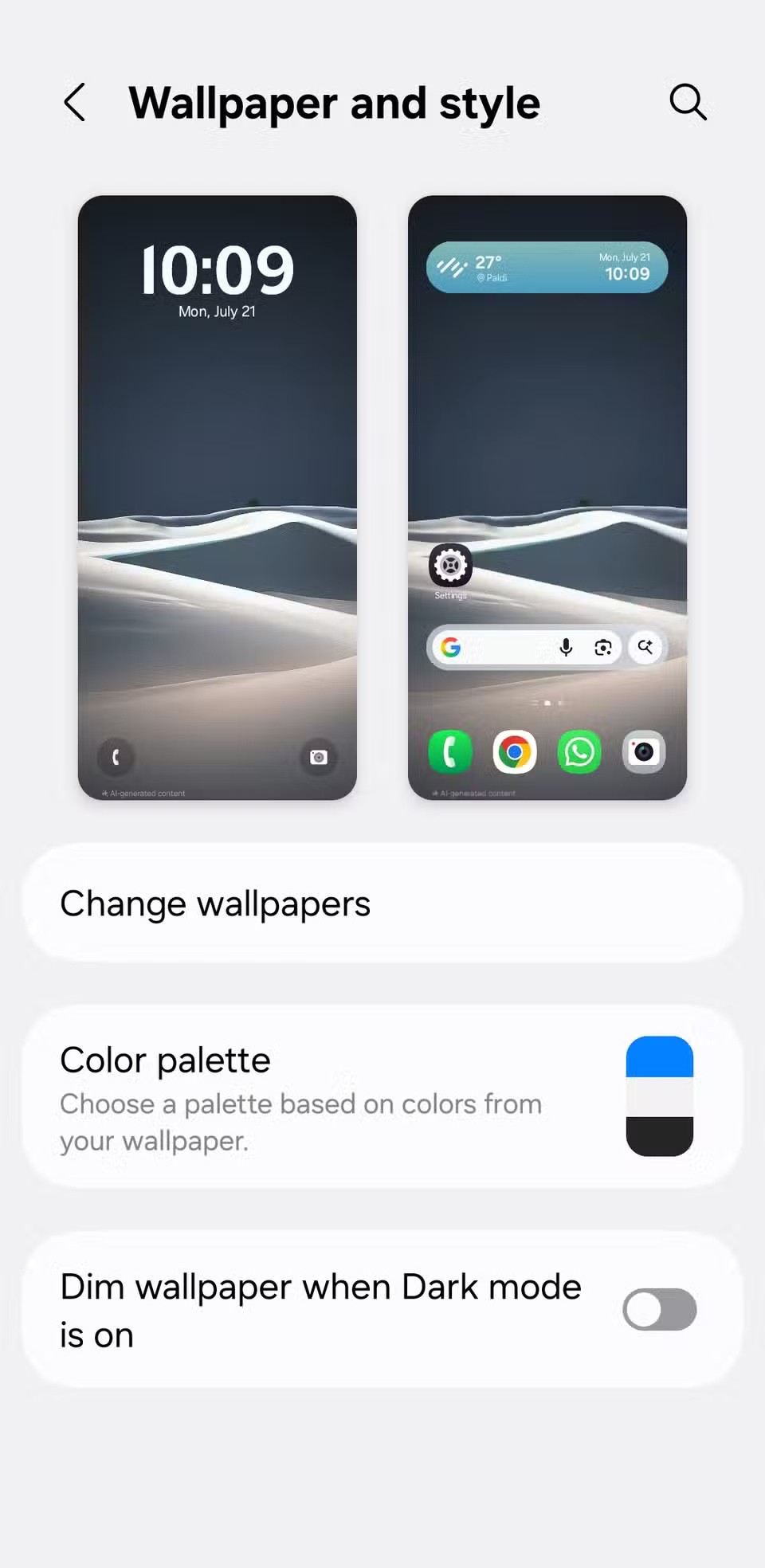

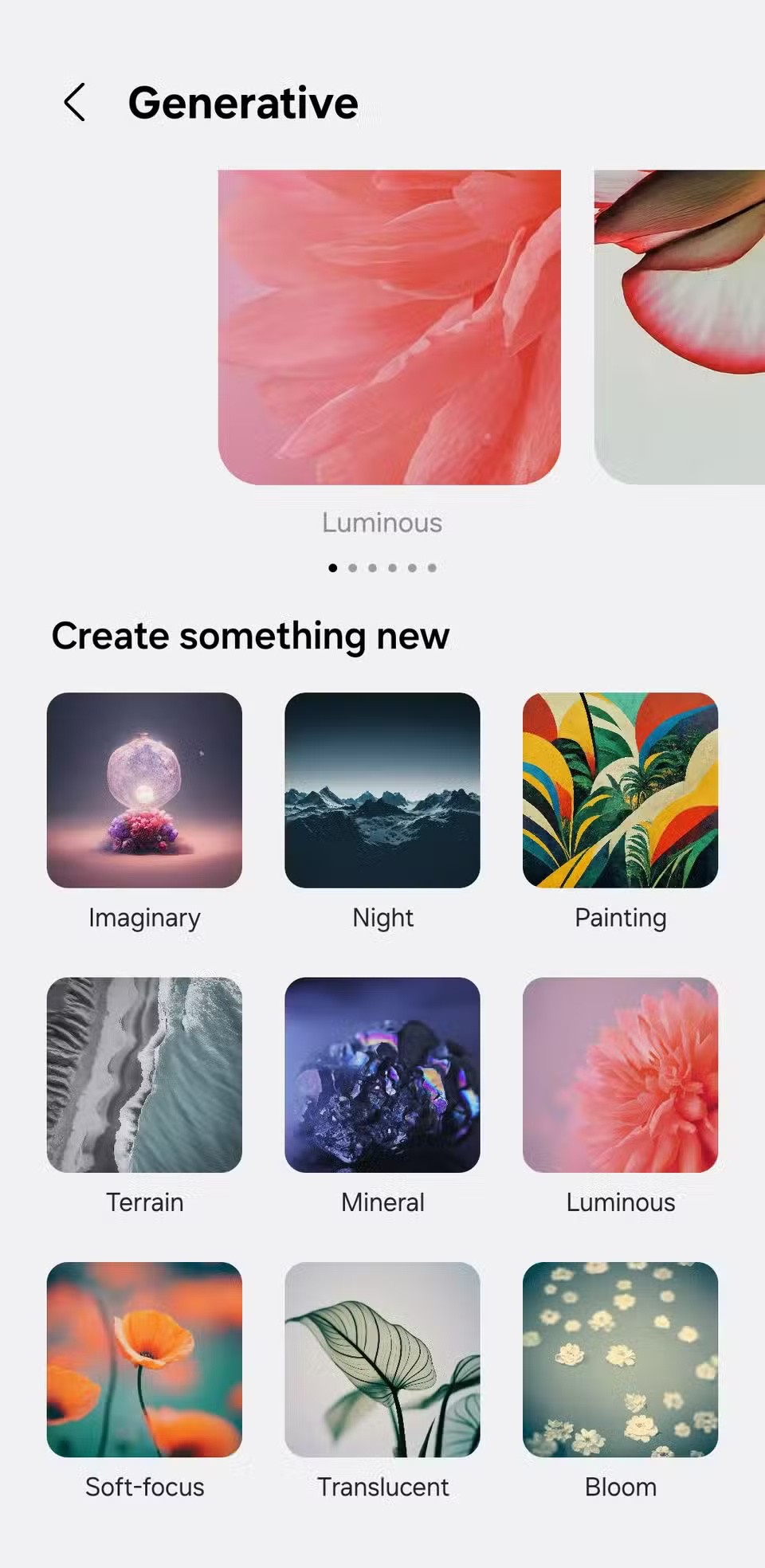

Sākuma ekrāna fonu var viegli mainīt ik pēc dažām dienām, lai tas būtu svaigs. Un, ja nevēlaties to darīt manuāli, izmēģiniet automātiskas fona attēla maiņas lietotni, lai fona attēlu mainītu pēc grafika.
6. Lietojiet krāsu shēmu, kas atbilst fona attēlam
Lai to izmēģinātu, dodieties uz Iestatījumi > Fona attēls un stils un pēc tam pieskarieties Krāsu palete . Jūs redzēsiet dažas krāsu kombinācijas, kas automātiski atlasītas no jūsu pašreizējā fona attēla. Izvēlieties vienu, kas atbilst jūsu gaumei, un tālrunis to lietos sistēmas lietotāja saskarnes elementos.
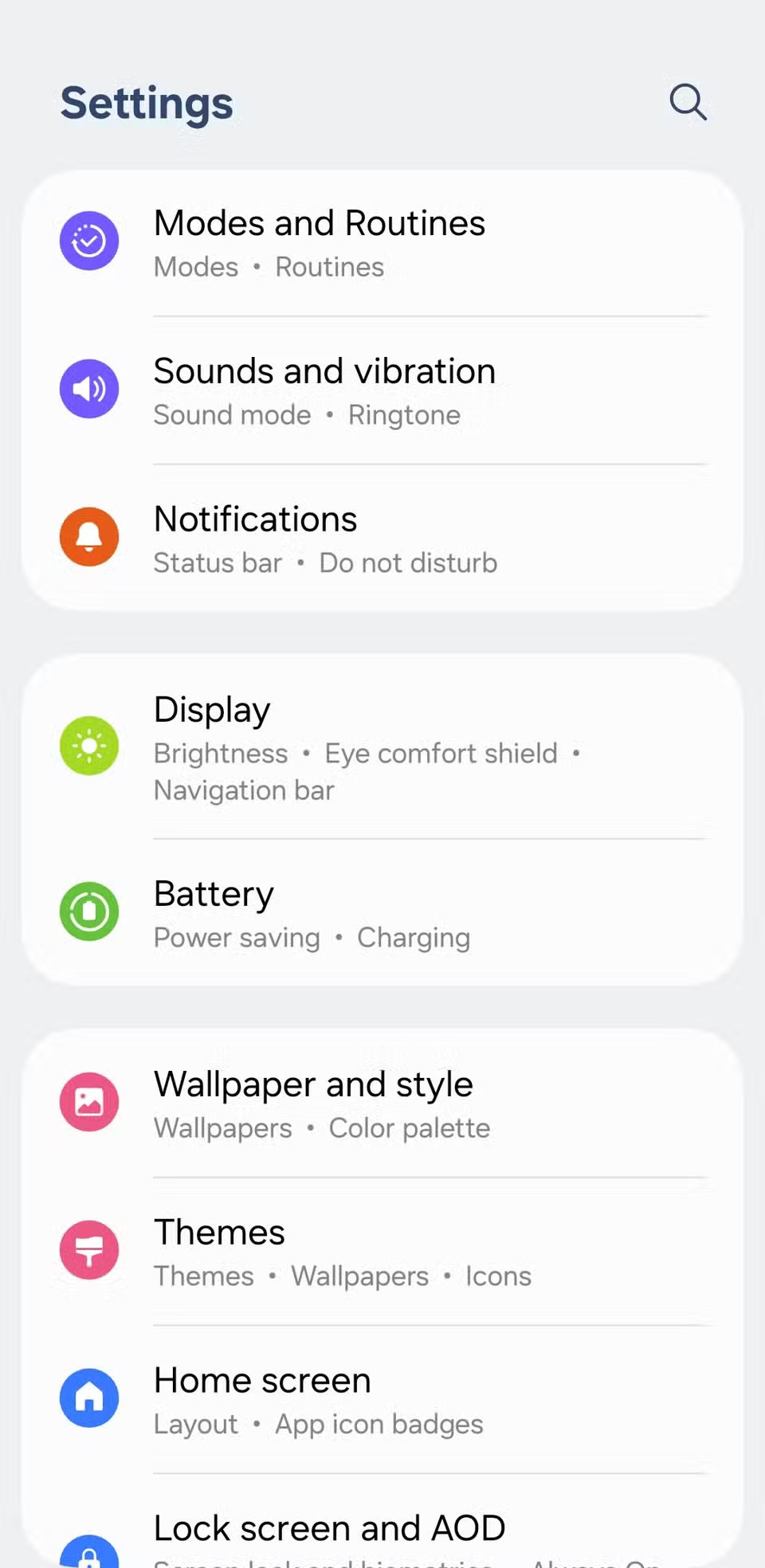
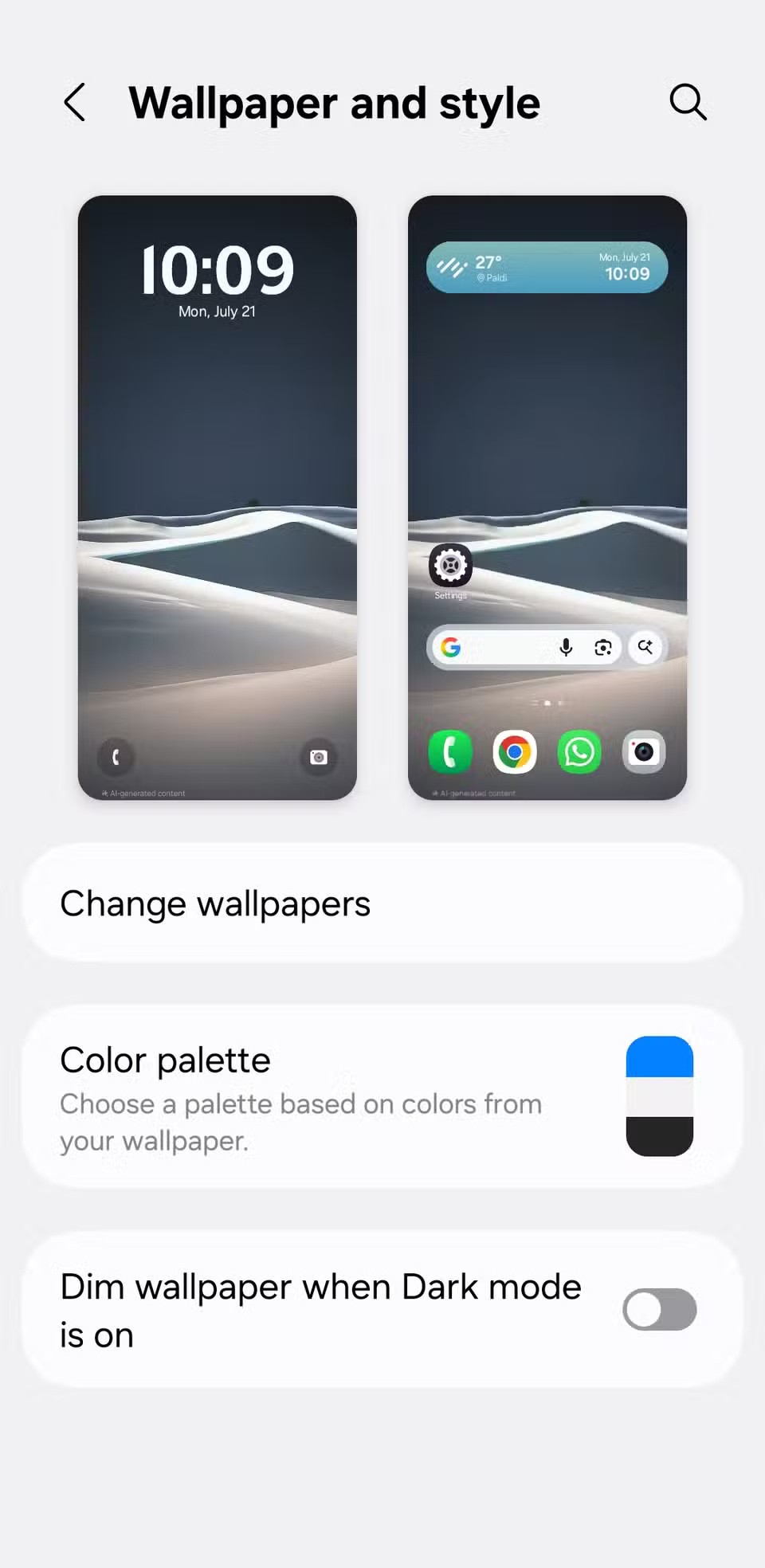

Lietotņu ikonām var lietot arī krāsu shēmas, lai visa saskarne atbilstu vienai un tai pašai vizuālajai tēmai.
5. Mainiet lietojumprogrammas ikonu
Lai to izdarītu, dodieties uz Iestatījumi > Tēmas un pēc tam pārslēdzieties uz cilni Ikonas . Jūs atradīsiet ļoti daudz ikonu pakotņu — lielākā daļa no tām ir maksas, taču ir vērts tās apskatīt.

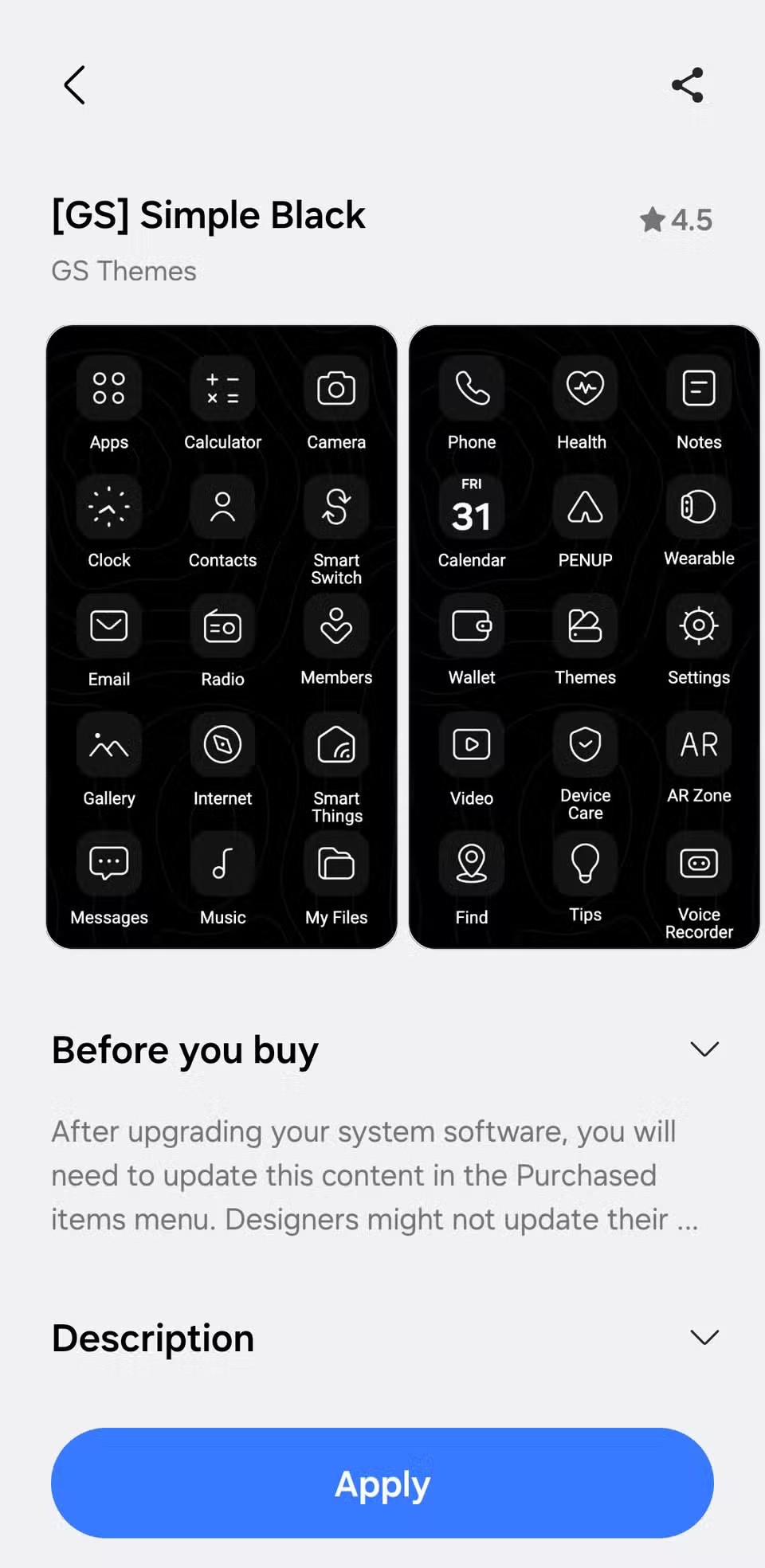
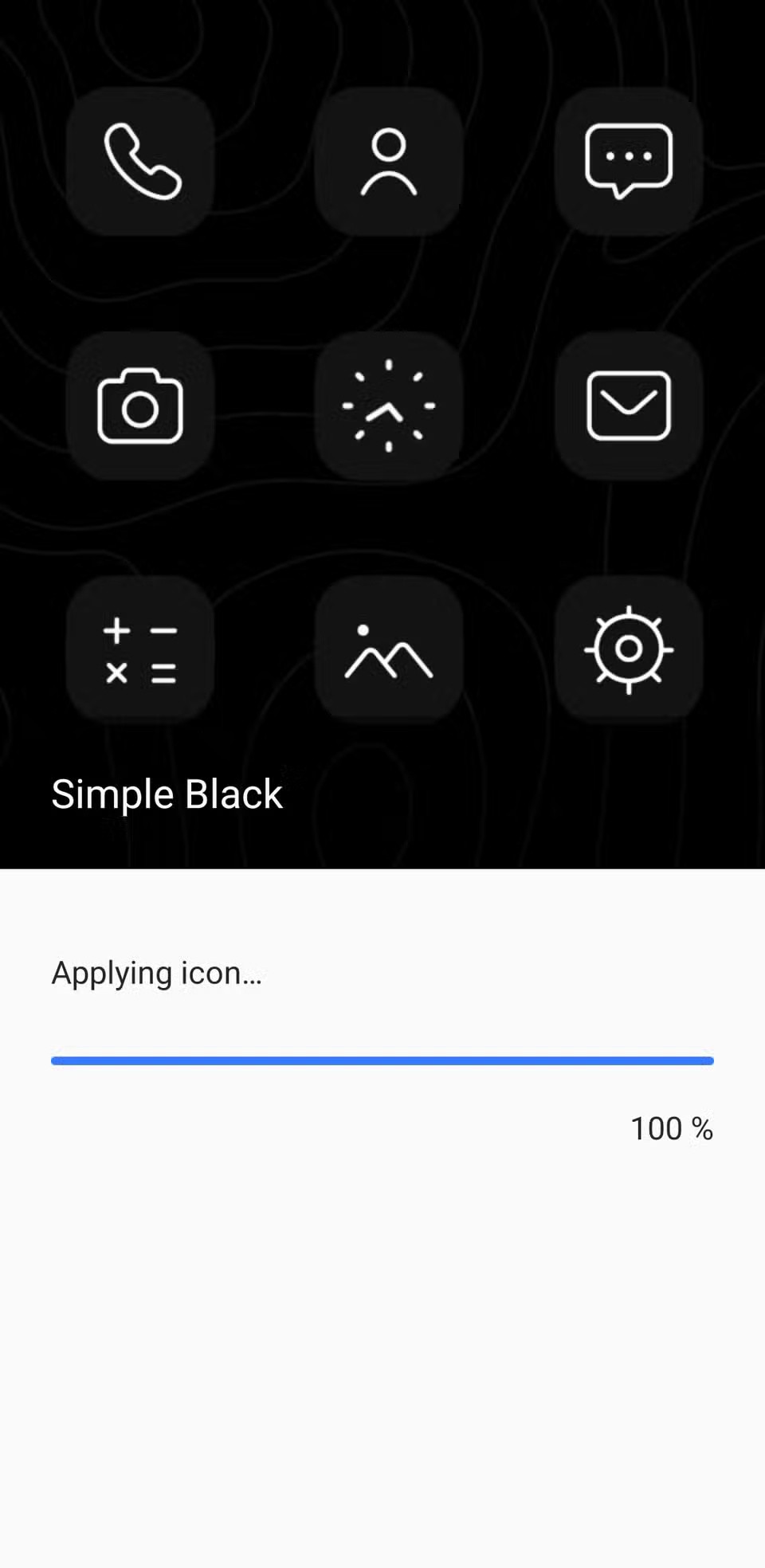
Ja meklējat bezmaksas iespējas, ritiniet uz leju līdz sadaļai “ Obligāti nepieciešamas bezmaksas ikonas” . Varat arī pārslēgties uz cilni “Augšējā daļa” , lai izpētītu populārākās lejupielādes. Kad esat atradis pakotni, kas atbilst jūsu izskatam, vienkārši pieskarieties “Lejupielādēt” vai “Maksāt” un pēc tam piesakieties.
4. Personalizējiet Samsung tastatūras tēmu
Piezīme . Lietotne Keys Cafe darbojas tikai ar Samsung tastatūru. Ja izmantojat citu tastatūras lietotni, piemēram, Gboard vai SwiftKey, vispirms ir jāpārslēdzas atpakaļ uz iepriekšējo.
Pēc KeysCafe lejupielādes no Galaxy Store izvēlieties “Izveidot tastatūras stilu” , lai mainītu krāsu, pievienotu apgaismojuma efektus un izvēlētos jaunas skaņas taustiņsitieniem. Varat arī izvēlēties “Izveidot savu tastatūru” , lai izveidotu pielāgotu tastatūru no nulles. Tas ļaus mainīt taustiņu izmērus, pārkārtot tos, pielāgot izkārtojumu un izvēlēties dažādus stilus.
Cilnē Krāsas izvēlieties fonu, kas atbilst jūsu fona attēlam vai krāsu shēmai. Varat pat augšupielādēt pielāgotu attēlu no savas bibliotēkas. Lai pievienotu animācijas, nospiežot taustiņu, dodieties uz cilni Efekti . Visbeidzot, cilnē Skaņa izvēlieties taustiņu skaņu, kas atbilst jūsu gaumei.
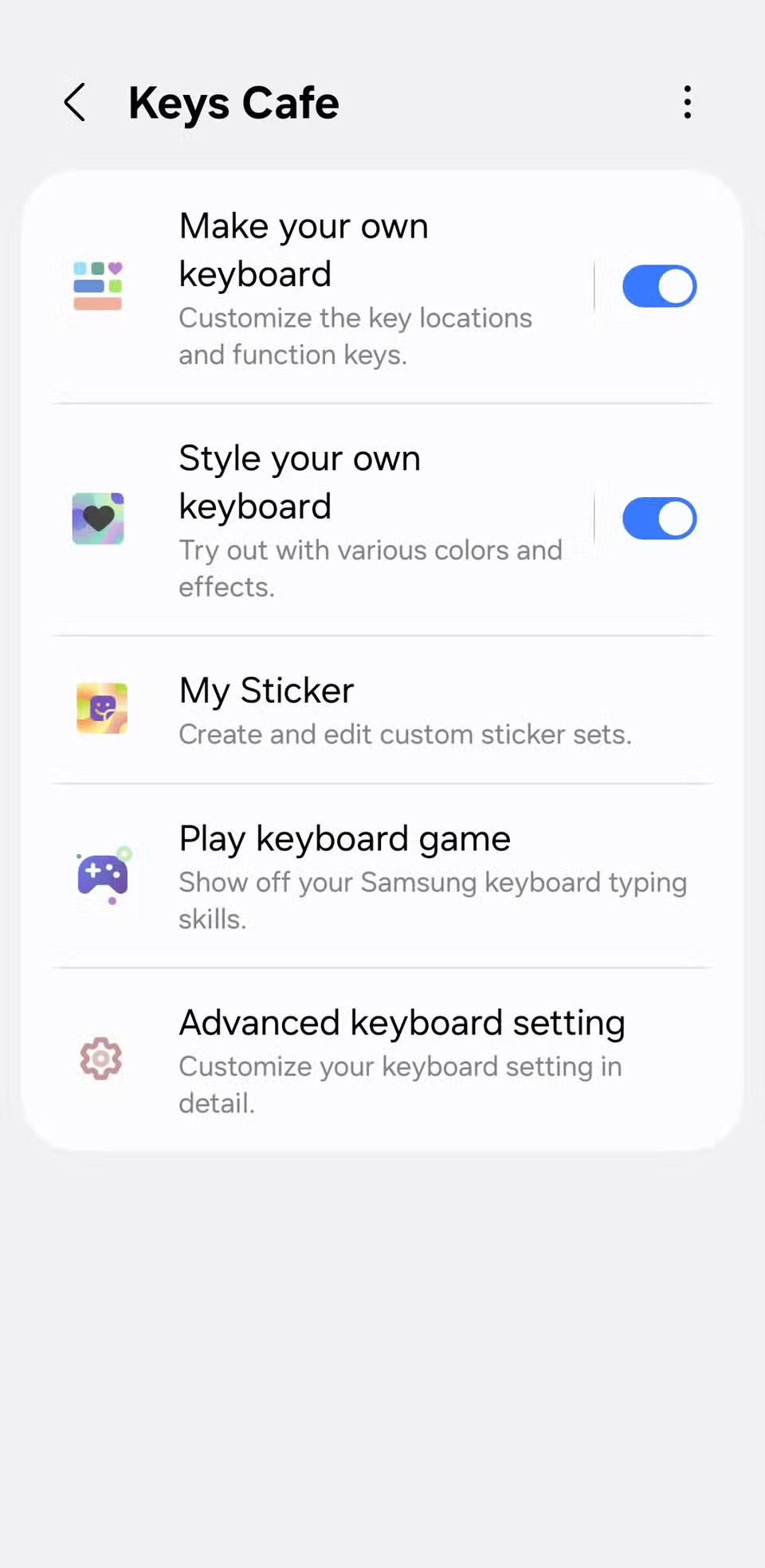
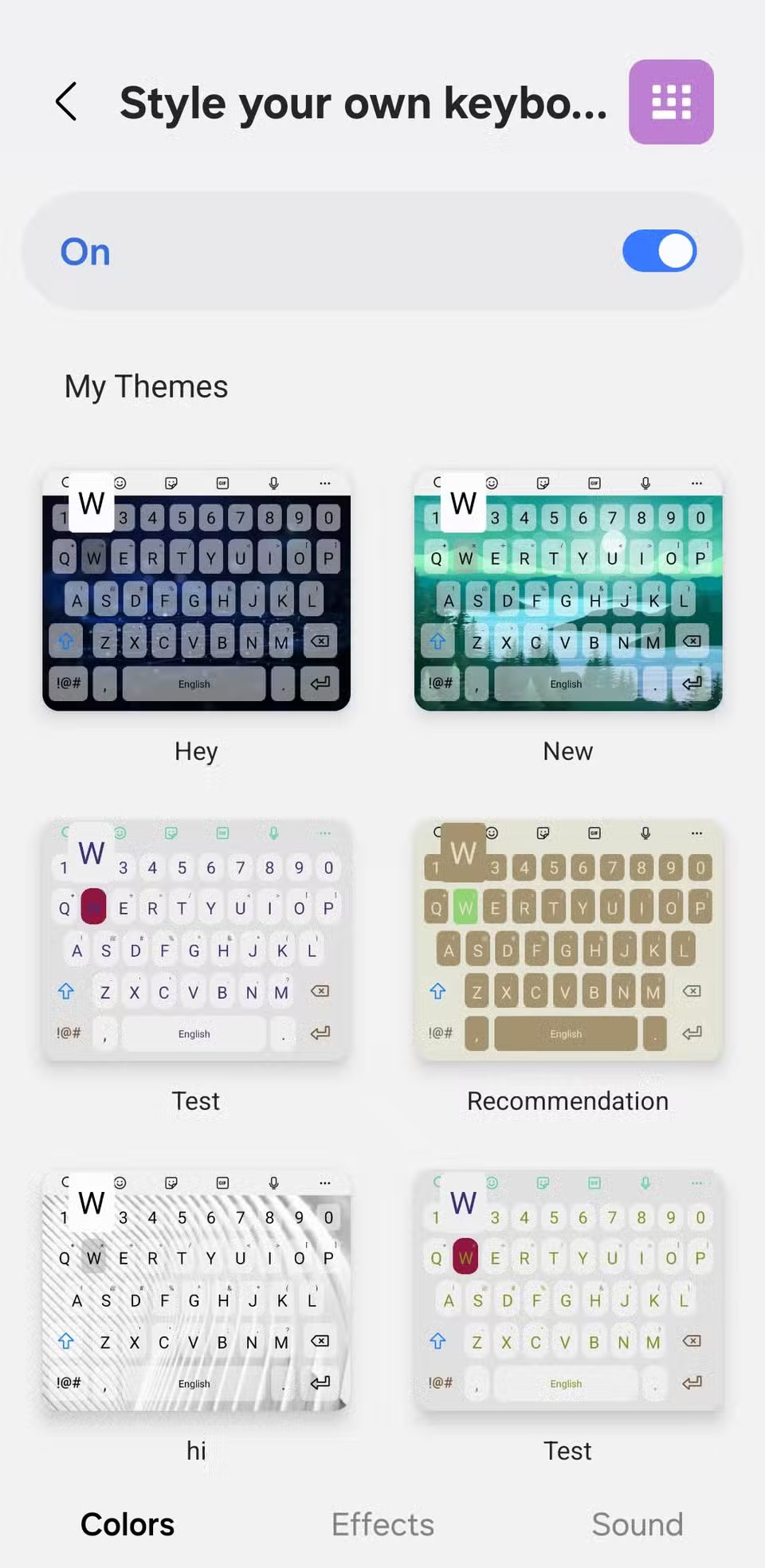
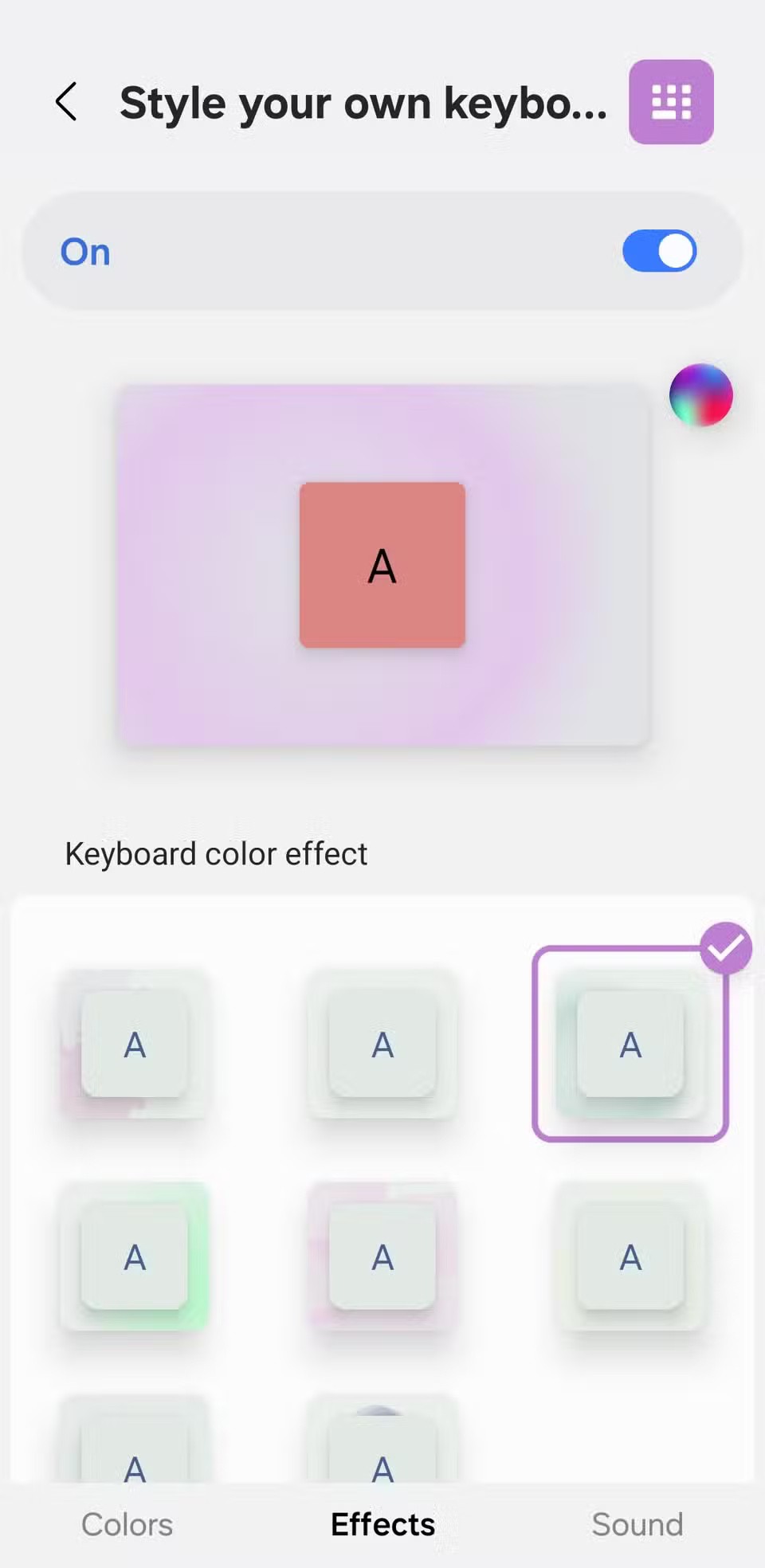
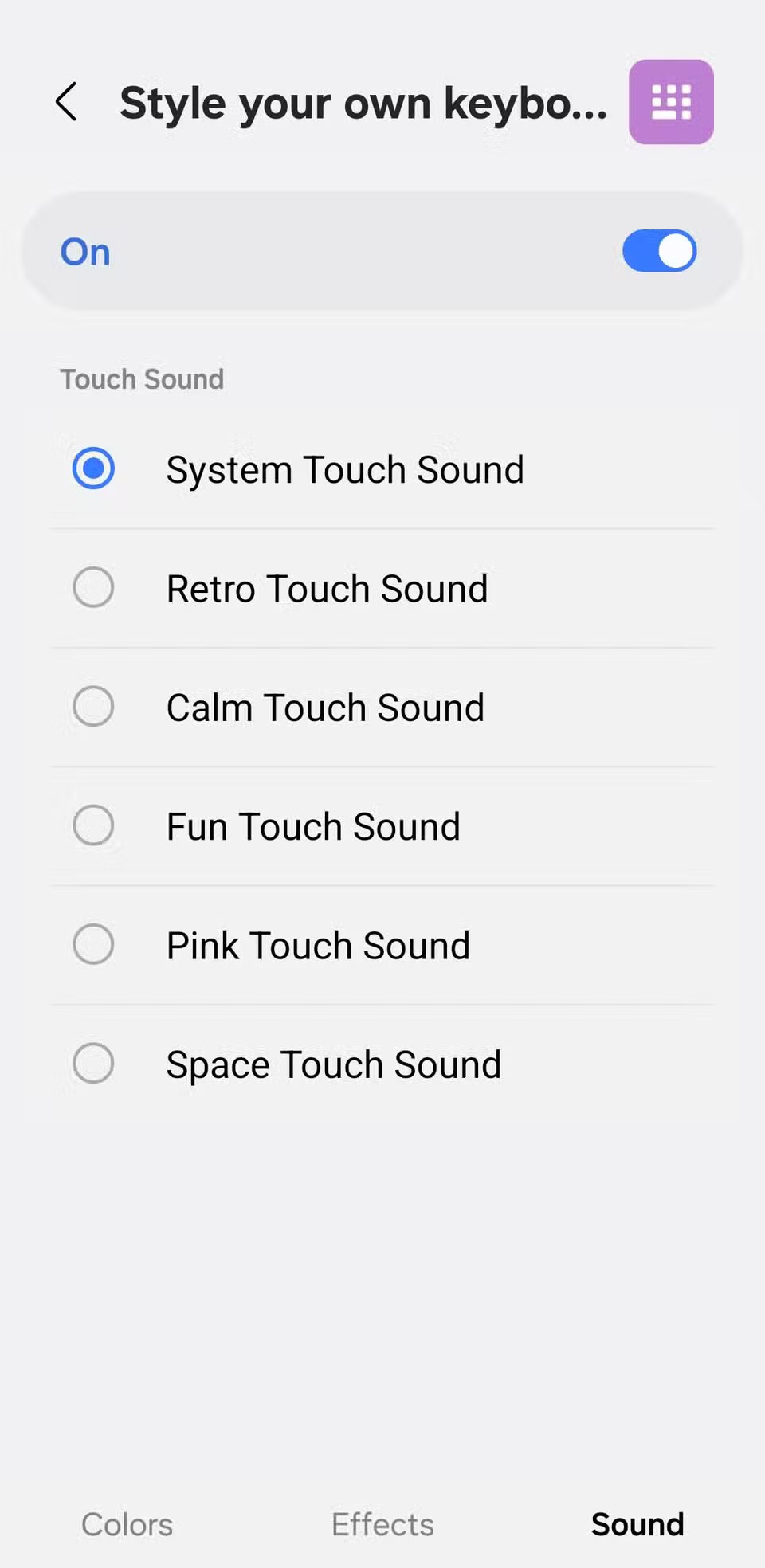
3. Pielāgojiet vienmēr redzamo displeju
Pēc Good Lock instalēšanas no Galaxy Store atveriet lietotni un lejupielādējiet ClockFace moduli . Kad esat instalējis, dodieties uz cilni ClockFace , lai pārlūkotu dažādus stilīgus pulksteņu dizainus. Ja neviens no tiem jums neder, pieskarieties pluszīmes ikonai augšējā labajā stūrī, lai izveidotu savu.
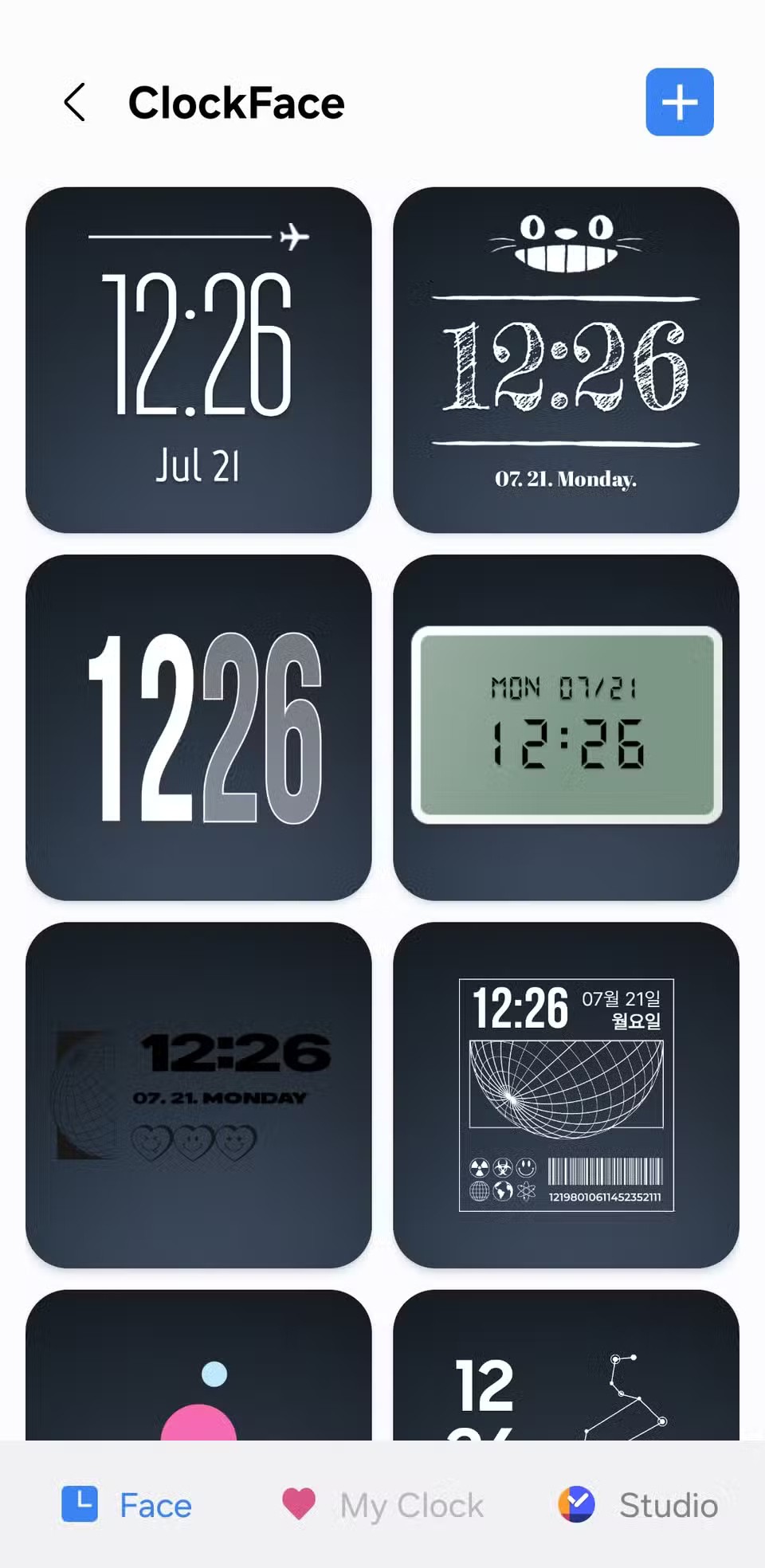
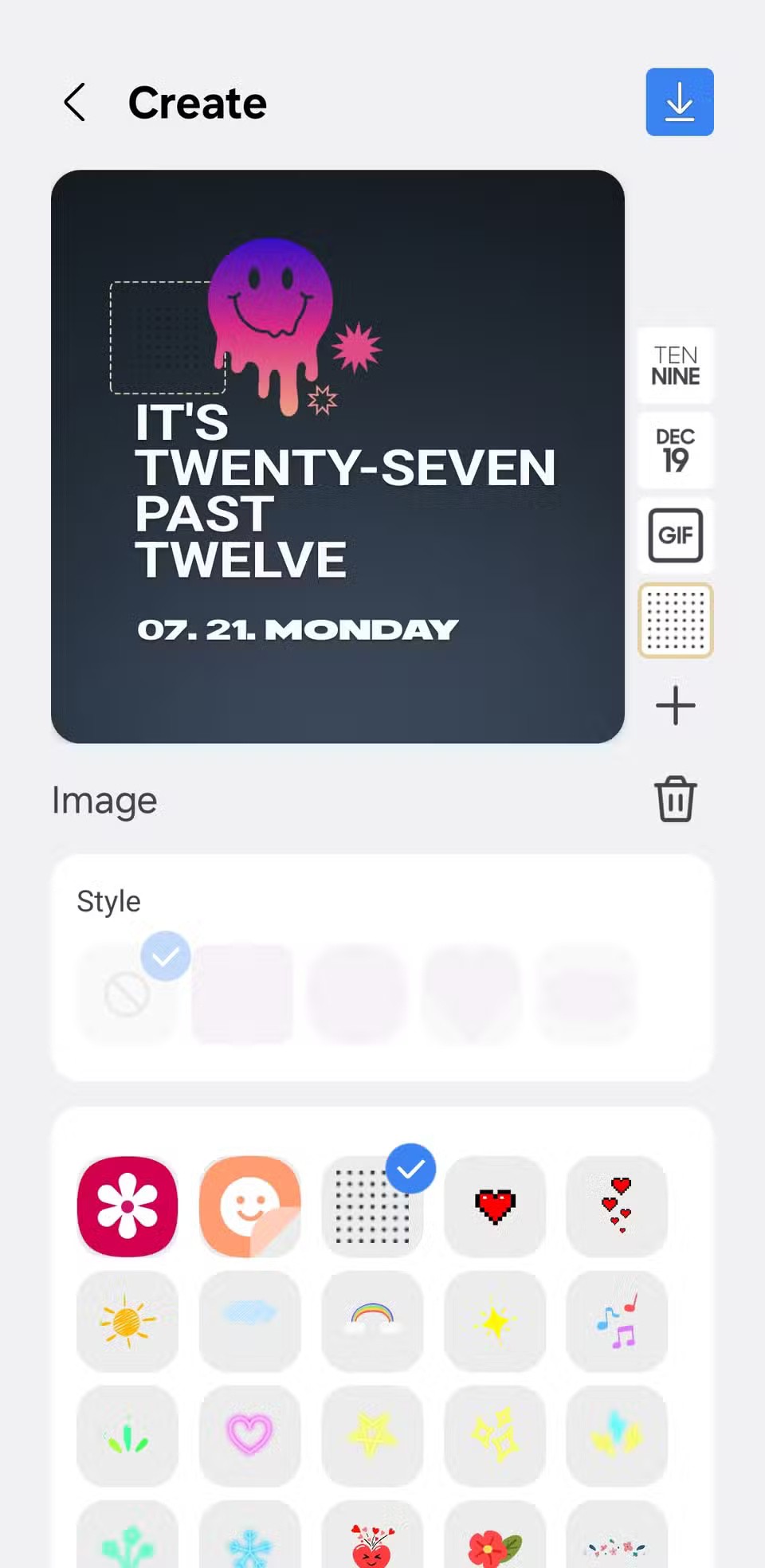
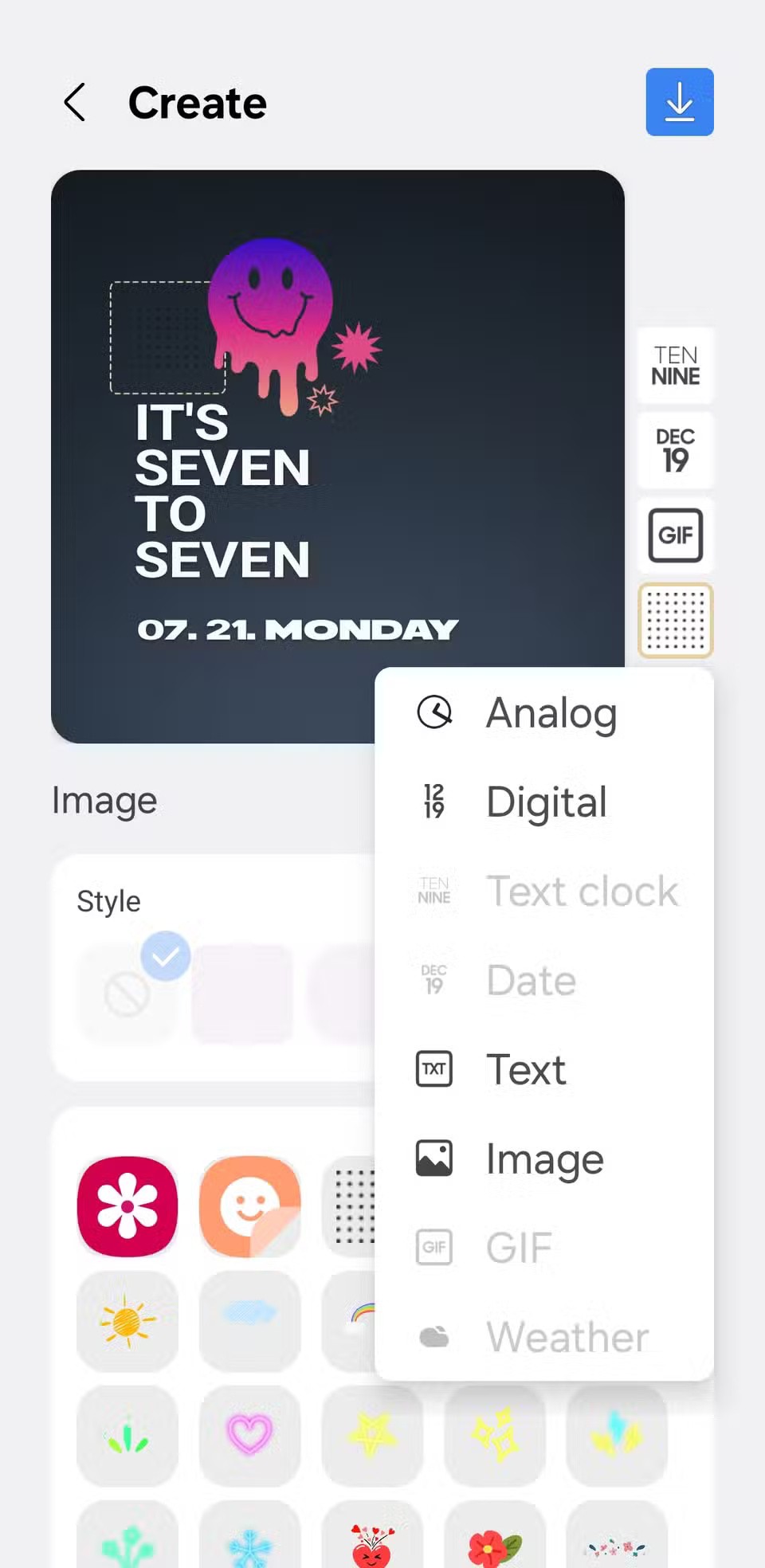
Pēc tam varat mainīt pulksteņa stilu, fontu, krāsu un izmēru, lai tie labāk atbilstu jūsu fona attēlam vai kopējai tēmai. Lai padarītu pieredzi interesantāku, varat pievienot emocijzīmes, uzlīmes, iecienītākos GIF attēlus vai pat attēlus no savas galerijas.
Jūsu pielāgotais vienmēr displejā redzamais pulkstenis tiks piemērots arī pulkstenim bloķēšanas ekrānā, saglabājot visu izskatu vienādu.
2. Pievienojiet pielāgotus logrīkus
Kad esat lejupielādējis lietotni no Play veikala, pievienojiet KWGT logrīku sākuma ekrānam tāpat kā jebkuru citu lietotni. Pēc tam pieskarieties logrīkam, lai atvērtu rediģēšanas saskarni. Tur varat izveidot savu logrīku vai importēt esošu logrīku un rediģēt to pēc savas patikas.
Piezīme . Ja vēlaties importēt iepriekš izstrādātus logrīkus no pakotnēm (daudzi no tiem izskatās lieliski), jums būs jājaunina uz KWGT Pro, kas maksā 5,99 ASV dolārus.
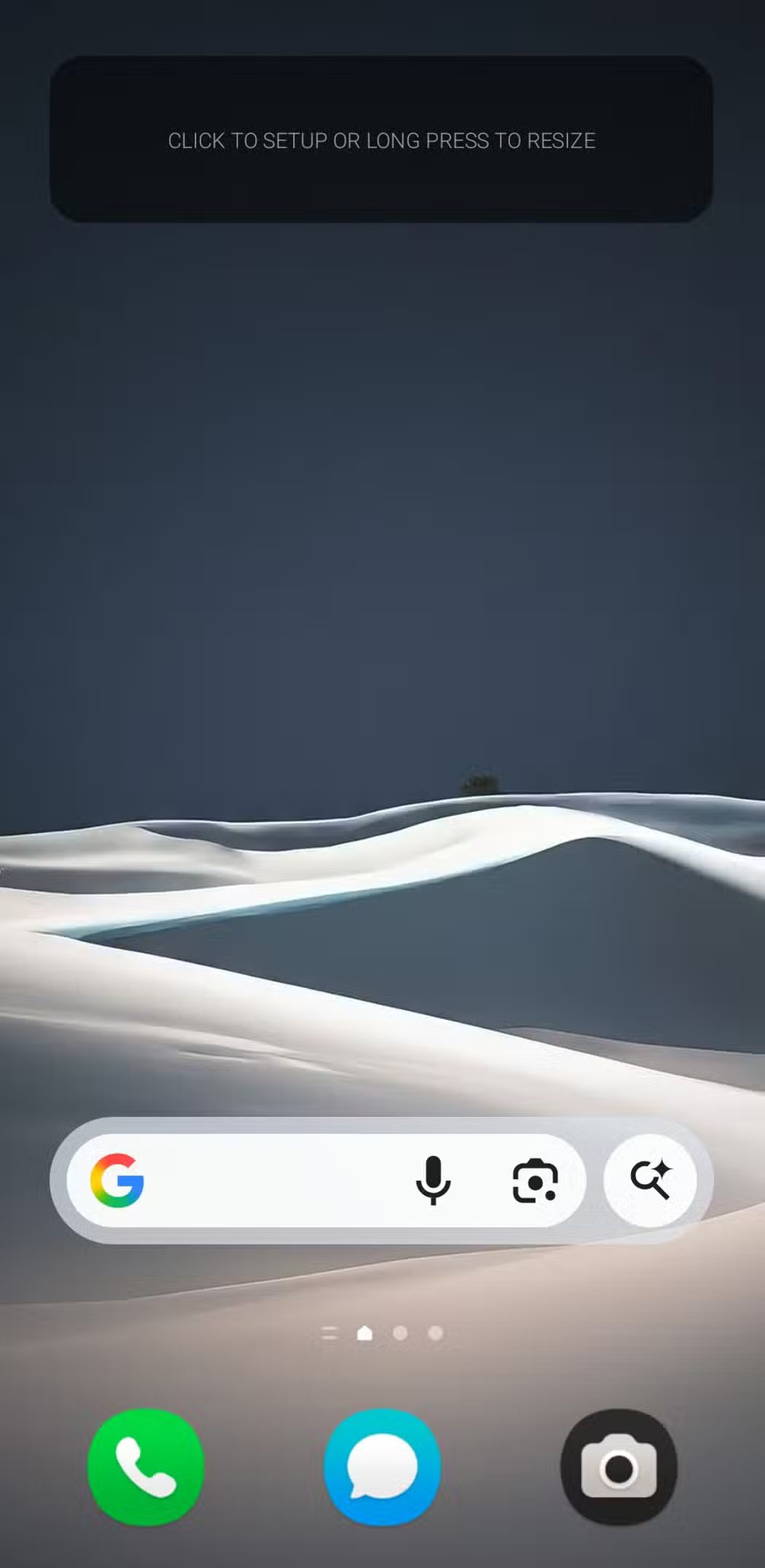
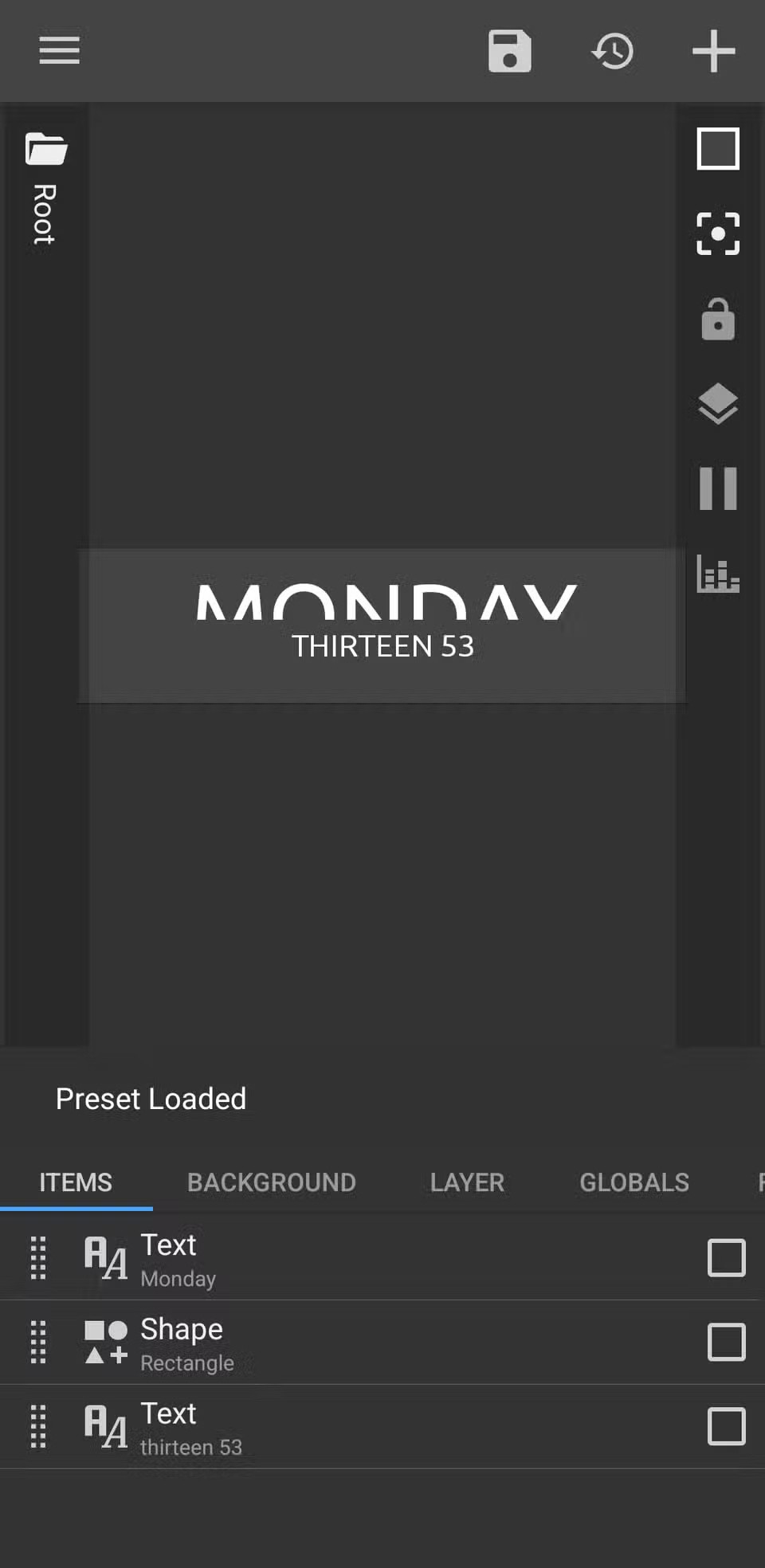
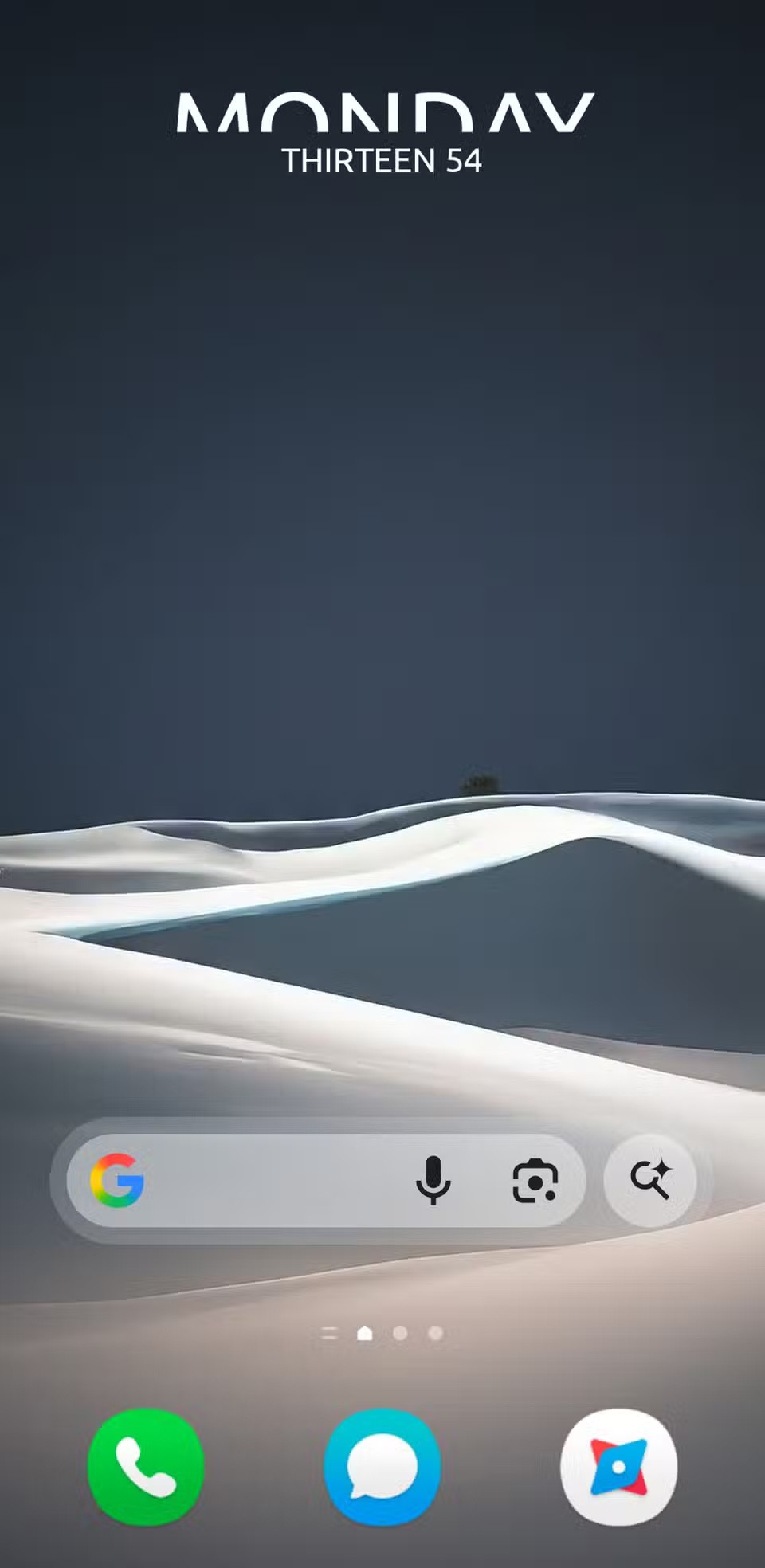
Varat pielāgot fontus, krāsas, formas un fonus un pat pievienot dinamiskus elementus, piemēram, akumulatora procentuālo daļu, laika apstākļu informāciju vai gaidāmos kalendāra notikumus. Sākumā saskarne var šķist nedaudz mulsinoša, taču, kad pie tās pierod, tajā ir viegli orientēties. KWGT izmanto WYSIWYG (What You See Is What You Get — ko redzat, to saņemat) redaktoru, tāpēc jūsu izstrādātais izskats ekrānā parādīsies precīzi.
1. Izmantojiet tematisko parku, lai izveidotu savu saskarni
Pēc lietotnes Theme Park lejupielādes no Galaxy Store atveriet lietotni un pieskarieties “Izveidot jaunu” . Ātro iestatījumu panelī varēsiet rediģēt katra elementa krāsu — sākot no pārslēgšanas pogām un slīdņiem līdz fona un teksta krāsām. Līdzīgi varat pārslēgties uz cilni “Skaļuma panelis”, lai pielāgotu skaļuma vadības elementu krāsu.
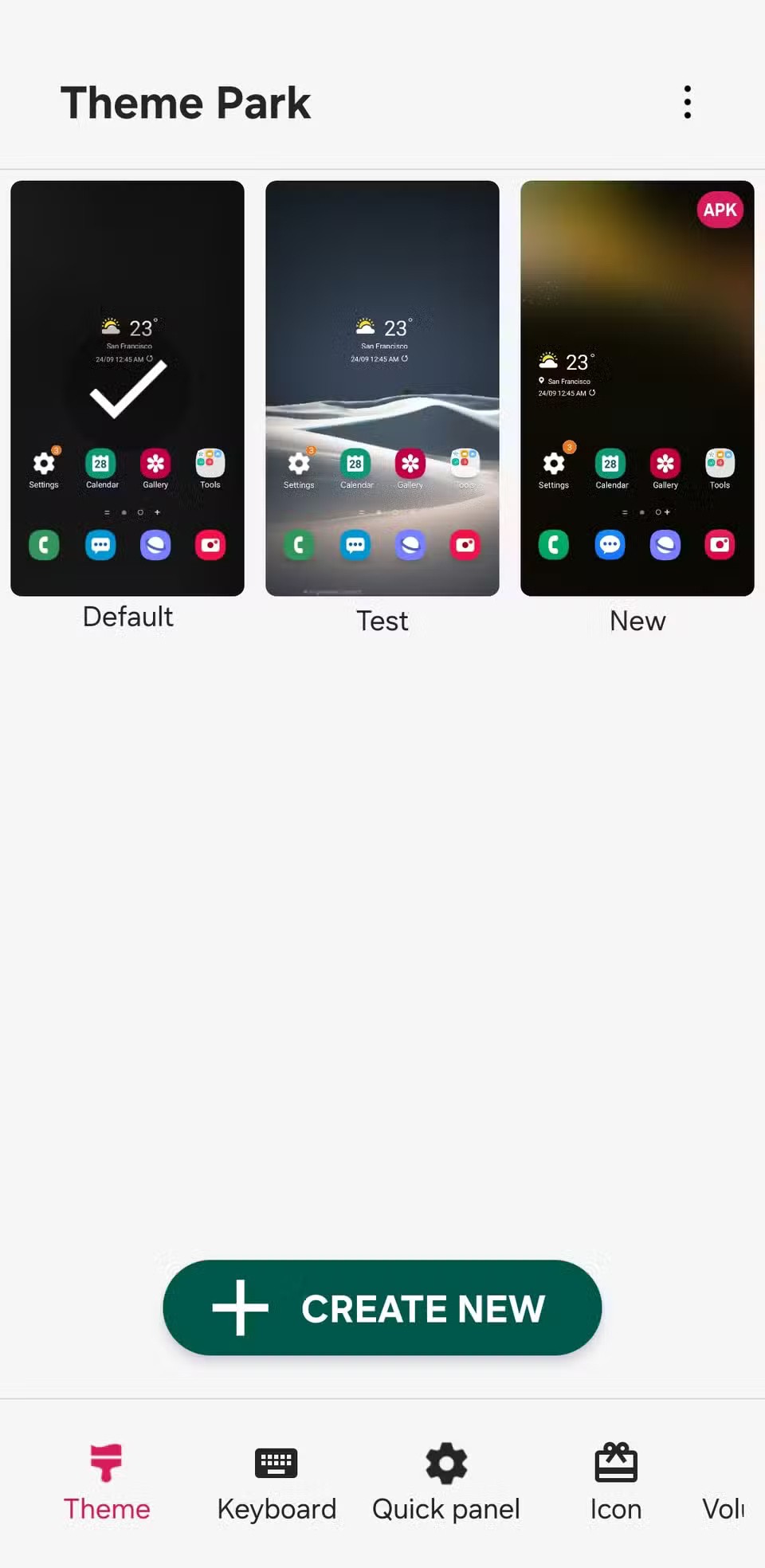
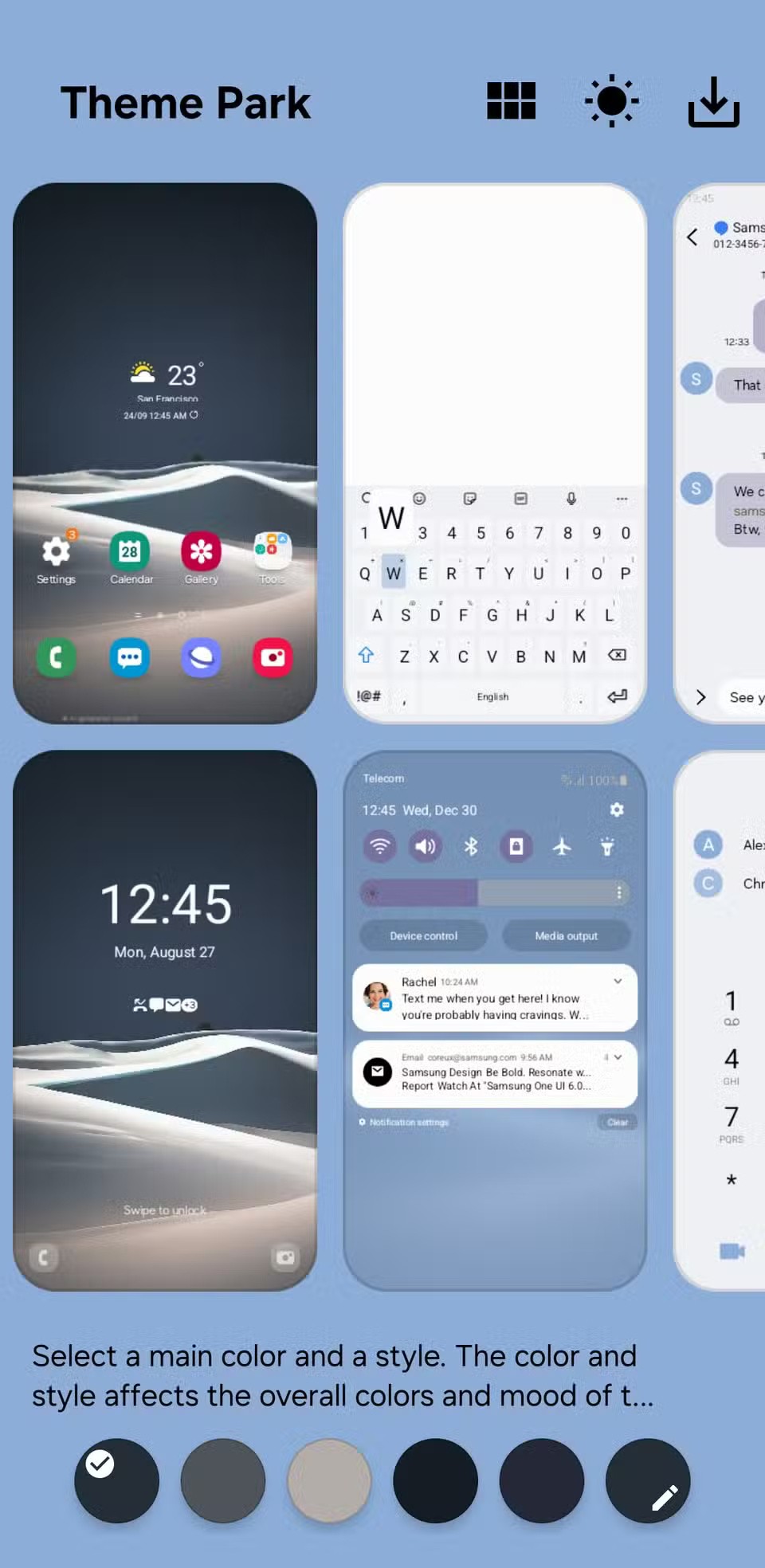
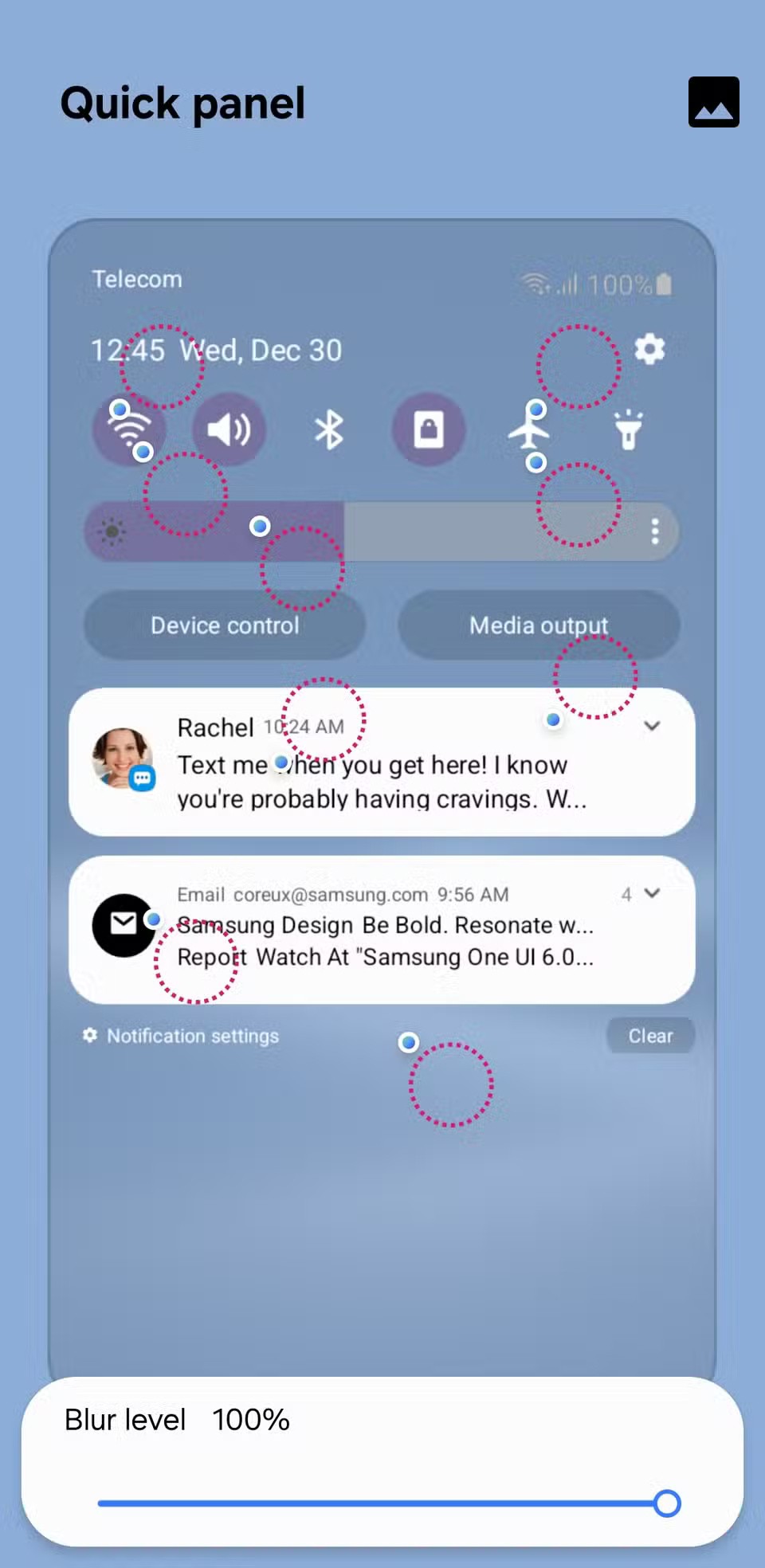
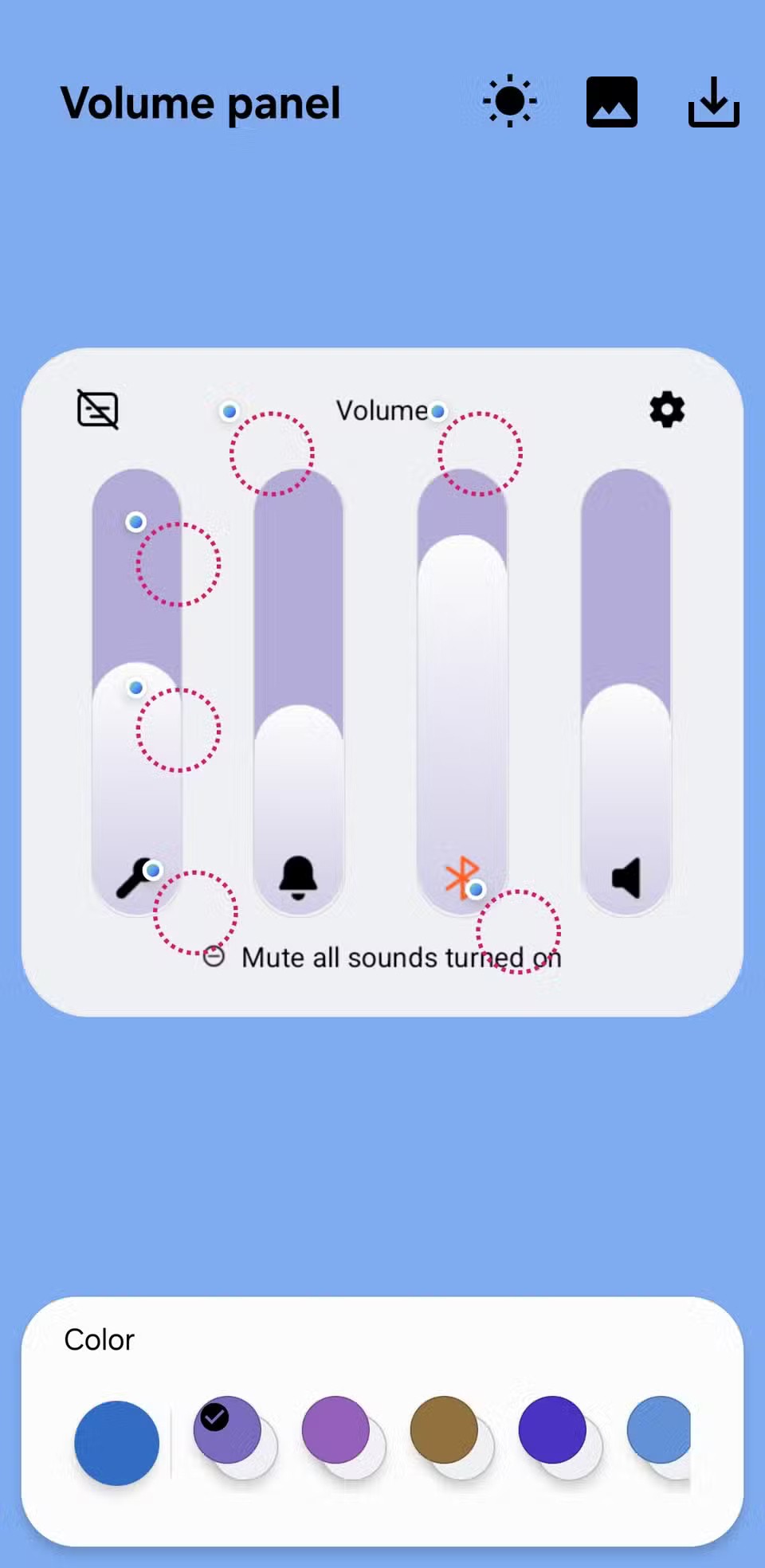
Ir arī priekšskatījuma funkcija, kas ļauj redzēt, kā jūsu dizains izskatīsies gan gaišā, gan tumšā režīmā, lai jūs varētu pārliecināties, ka tas izskatās lieliski neatkarīgi no jūsu sistēmas tēmas.
Samsung tālruņa personalizēšana ir kaut kas tāds, ko ikviens var zināmā mērā baudīt. Iepriekš minētās iespējas ir tikai daži vienkārši veidi, kā mainīt ierīces izskatu un darbību.
Pēc Android tālruņa saknes piekļuves iegūšanas jums ir pilnīga piekļuve sistēmai un varat palaist daudzu veidu lietotnes, kurām nepieciešama saknes piekļuve.
Android tālruņa pogas nav paredzētas tikai skaļuma regulēšanai vai ekrāna aktivizēšanai. Ar dažām vienkāršām izmaiņām tās var kļūt par īsinājumtaustiņiem ātrai fotoattēla uzņemšanai, dziesmu izlaišanai, lietotņu palaišanai vai pat ārkārtas funkciju aktivizēšanai.
Ja atstājāt klēpjdatoru darbā un jums steidzami jānosūta ziņojums priekšniekam, ko jums vajadzētu darīt? Izmantojiet savu viedtālruni. Vēl sarežģītāk — pārvērtiet savu tālruni par datoru, lai vieglāk veiktu vairākus uzdevumus vienlaikus.
Android 16 ir bloķēšanas ekrāna logrīki, lai jūs varētu mainīt bloķēšanas ekrānu pēc savas patikas, padarot bloķēšanas ekrānu daudz noderīgāku.
Android režīms “Attēls attēlā” palīdzēs samazināt video izmēru un skatīties to attēla attēlā režīmā, skatoties video citā saskarnē, lai jūs varētu darīt citas lietas.
Video rediģēšana operētājsistēmā Android kļūs vienkārša, pateicoties labākajām video rediģēšanas lietotnēm un programmatūrai, ko mēs uzskaitām šajā rakstā. Pārliecinieties, ka jums būs skaisti, maģiski un eleganti fotoattēli, ko kopīgot ar draugiem Facebook vai Instagram.
Android Debug Bridge (ADB) ir jaudīgs un daudzpusīgs rīks, kas ļauj veikt daudzas darbības, piemēram, atrast žurnālus, instalēt un atinstalēt lietotnes, pārsūtīt failus, root un flash pielāgotas ROM, kā arī izveidot ierīču dublējumkopijas.
Ar automātisko lietojumprogrammu klikšķināšanu. Jums nebūs daudz jādara, spēlējot spēles, izmantojot lietojumprogrammas vai veicot ierīcē pieejamos uzdevumus.
Lai gan nav brīnumlīdzekļa, nelielas izmaiņas ierīces uzlādes, lietošanas un glabāšanas veidā var būtiski palēnināt akumulatora nodilumu.
Tālrunis, ko daudzi cilvēki šobrīd iecienījuši, ir OnePlus 13, jo papildus izcilai aparatūrai tam ir arī funkcija, kas pastāv jau gadu desmitiem: infrasarkanais sensors (IR Blaster).
Google Play ir ērts, drošs un labi darbojas lielākajai daļai cilvēku. Taču ir vesela pasaule alternatīvu lietotņu veikalu — daži piedāvā atvērtību, citi piešķir prioritāti privātumam, bet citi ir vienkārši jautra pārmaiņa par laika pavadīšanu.
TWRP ļauj lietotājiem saglabāt, instalēt, dublēt un atjaunot programmaparatūru savās ierīcēs, neuztraucoties par ierīces stāvokļa ietekmēšanu, veicot sakņošanu, mirgošanu vai instalējot jaunu programmaparatūru Android ierīcēs.
Ja domājat, ka labi pazīstat savu Galaxy ierīci, Good Lock parādīs, cik daudz vairāk tā spēj.
Lielākā daļa no mums izturas pret sava viedtālruņa uzlādes portu tā, it kā tā vienīgais uzdevums būtu uzturēt akumulatoru. Taču šī mazā pieslēgvieta ir daudz jaudīgāka, nekā varētu šķist.
Ja esat noguris no vispārīgiem padomiem, kas nekad nedarbojas, šeit ir daži, kas nemanāmi maina jūsu fotografēšanas veidu.
Lielākā daļa bērnu dod priekšroku spēlēties, nevis mācīties. Tomēr šīs mobilās spēles, kas ir gan izglītojošas, gan izklaidējošas, patiks maziem bērniem.
Apskati digitālo labsajūtu savā Samsung tālrunī, lai redzētu, cik daudz laika dienas laikā pavadi pie tālruņa!
Viltus zvanu lietotne palīdz jums izveidot zvanus no sava tālruņa, lai izvairītos no neērtām, nevēlamām situācijām.
Ja patiešām vēlaties aizsargāt savu tālruni, ir pienācis laiks sākt to bloķēt, lai novērstu zādzības, kā arī pasargātu to no uzlaušanas un krāpniecības.
Samsung tālruņa USB ports ir paredzēts ne tikai uzlādei. Sākot ar tālruņa pārvēršanu par galda datoru un beidzot ar citu ierīču barošanu, šīs mazpazīstamās lietotnes mainīs jūsu ierīces lietošanas veidu.
Pēc Android tālruņa saknes piekļuves iegūšanas jums ir pilnīga piekļuve sistēmai un varat palaist daudzu veidu lietotnes, kurām nepieciešama saknes piekļuve.
Android tālruņa pogas nav paredzētas tikai skaļuma regulēšanai vai ekrāna aktivizēšanai. Ar dažām vienkāršām izmaiņām tās var kļūt par īsinājumtaustiņiem ātrai fotoattēla uzņemšanai, dziesmu izlaišanai, lietotņu palaišanai vai pat ārkārtas funkciju aktivizēšanai.
Ja atstājāt klēpjdatoru darbā un jums steidzami jānosūta ziņojums priekšniekam, ko jums vajadzētu darīt? Izmantojiet savu viedtālruni. Vēl sarežģītāk — pārvērtiet savu tālruni par datoru, lai vieglāk veiktu vairākus uzdevumus vienlaikus.
Android 16 ir bloķēšanas ekrāna logrīki, lai jūs varētu mainīt bloķēšanas ekrānu pēc savas patikas, padarot bloķēšanas ekrānu daudz noderīgāku.
Android režīms “Attēls attēlā” palīdzēs samazināt video izmēru un skatīties to attēla attēlā režīmā, skatoties video citā saskarnē, lai jūs varētu darīt citas lietas.
Video rediģēšana operētājsistēmā Android kļūs vienkārša, pateicoties labākajām video rediģēšanas lietotnēm un programmatūrai, ko mēs uzskaitām šajā rakstā. Pārliecinieties, ka jums būs skaisti, maģiski un eleganti fotoattēli, ko kopīgot ar draugiem Facebook vai Instagram.
Android Debug Bridge (ADB) ir jaudīgs un daudzpusīgs rīks, kas ļauj veikt daudzas darbības, piemēram, atrast žurnālus, instalēt un atinstalēt lietotnes, pārsūtīt failus, root un flash pielāgotas ROM, kā arī izveidot ierīču dublējumkopijas.
Ar automātisko lietojumprogrammu klikšķināšanu. Jums nebūs daudz jādara, spēlējot spēles, izmantojot lietojumprogrammas vai veicot ierīcē pieejamos uzdevumus.
Lai gan nav brīnumlīdzekļa, nelielas izmaiņas ierīces uzlādes, lietošanas un glabāšanas veidā var būtiski palēnināt akumulatora nodilumu.
Tālrunis, ko daudzi cilvēki šobrīd iecienījuši, ir OnePlus 13, jo papildus izcilai aparatūrai tam ir arī funkcija, kas pastāv jau gadu desmitiem: infrasarkanais sensors (IR Blaster).
















